Les 18 meilleurs applets IFTTT pour automatiser votre vie
IFTTT signifie Si ceci alors cela. C'est une nomenclature familière si vous êtes en train de coder. C’est ainsi que nous enseignons à l’ordinateur comment prendre des décisions. IFTTT prend cette idée pour l’appliquer aux API ouvertes. Vous pouvez l’utiliser pour apprendre à votre téléphone à allumer le climatiseur si vous êtes à 15 minutes de chez vous ou, si vous êtes en retard, à envoyer automatiquement un SMS à quelqu'un à ce sujet. Pour ce faire, IFTTT vous permet de créer des recettes (ou des applets) permettant aux API de communiquer entre elles. Ces API incluent des services Web et des API ouvertes sur votre ordinateur de bureau et vos smartphones. IFTTT appelle ces applets ‘Recipes’. Voici comment créer votre propre et les meilleurs applets IFTTT que vous devriez essayer.
Créer une recette IFTTT
Gardez à l’esprit que ces applets sont préconfigurés,cela signifie qu'ils fonctionnent d'une certaine manière, si vous voulez modifier leur comportement, vous devrez créer le vôtre. Toute applet que vous créez sera privée pour vous.
Dans cet exemple, nous allons créer une recette qui Vous avertit à tout moment des mises à jour des flux RSS d'AddictiveTips. Nous ajoutons d’abord la partie «Si ceci».
1. Choisissez un service - dans ce cas Flux RSS
2. Choisissez un déclencheur - dans ce cas, Nouvel élément de fil
3. Complétez les champs de déclenchement - Ajoutez le lien de flux ici
4. Choisissez ce qui se passe en réponse à un déclencheur (Action Service) - Dans ce cas, Notification
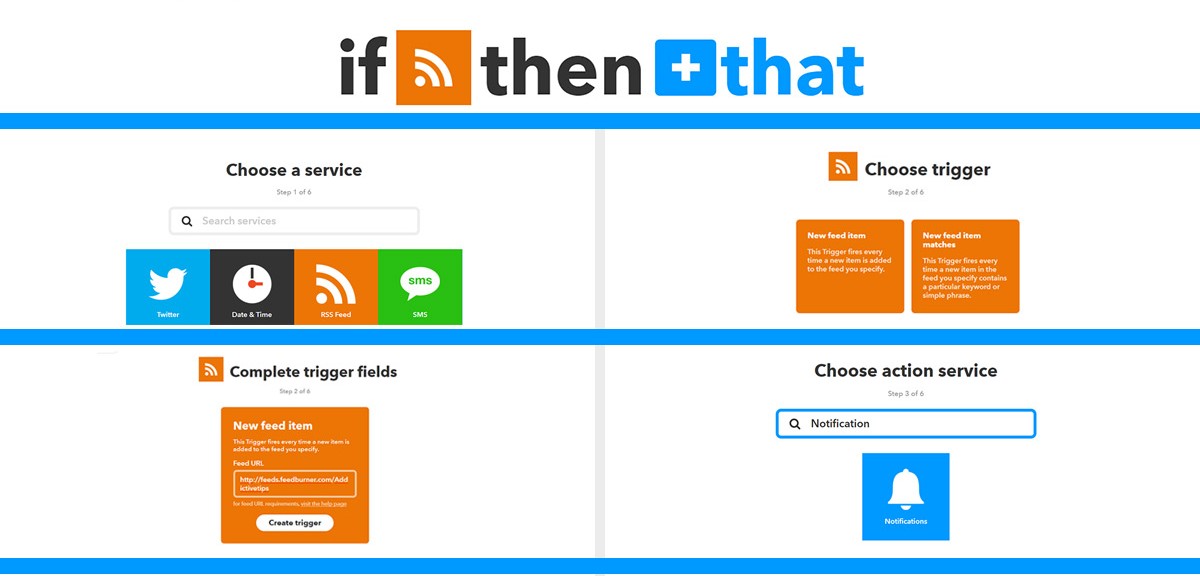
5. Choisir une action - Dans ce cas, envoyer une notification depuis l'application IFTTT
6. Champs d'action complets - Voici à quoi ressemblera votre notification. Vous pouvez la laisser par défaut ou créer la vôtre.

7. Passez en revue et terminez.
Cette applet sera synchronisée sur tous vos appareils connectés. Vous pouvez obtenir une myriade d’applets prédéfinis pour vous permettre de continuer. Voici notre recommandation.
Applets Publiques
Les entreprises créent des applets publiques afin de créer un écosystème automatisé afin d’optimiser et d’automatiser l’utilisation de leurs services / produits.
Optimisation de la maison
Basculez un commutateur WeMo à l'aide de Google Assistant: Vous pouvez allumer ou éteindre vos commutateurs en disant «OK Google, Basculez le commutateur WeMo».
Activer ou désactiver un commutateur Wemo avec Google Home
Flash votre MagicHue s'allume quand un email d'une adresse spécifiée arrive: Spécifiez une adresse e-mail que vous ne voulez pas manquer un message. Chaque fois qu’ils vous envoient un courrier électronique, mettez votre MagicHue en file d’attente et vous ne le manquerez pas.
Flash lorsque Gmail arrive à l'adresse que vous avez spécifiée
Clignotez quand un nouvel e-mail arrive dans votre boîte de réception à l'adresse que vous avez spécifiée.
Optimisation sociale
Il s’agit d’une série d’applets conçus pour optimiser le marketing numérique.
Gardez vos photos de profil Facebook et Twitter synchronisées
Gardez vos photos de profil Facebook et Twitter synchronisées
Publiez vos photos Instagram en tant que natif sur Twitter
Tweet tes Instagram sous forme de photos natives sur Twitter
Publiez certaines photos Instagram sur une page Facebook à l'aide d'un hashtag prédéfini.
Publiez de manière sélective vos Instagram sur une page Facebook lorsque vous incluez un #hashtag spécifique
Rationaliser la communication
Envoyer automatiquement un rappel à une chaîne Slack 15 minutes avant un événement d'agenda
Publier automatiquement un rappel sur une chaîne Slack 15 minutes avant le début d'un événement d'agenda
Gardez une trace de l'heure des appels entrants d'un client: Si vous êtes dans le genre de profession où tout est à l’horloge, vous pouvez alors spécifier une minuterie à démarrer lorsqu'un client vous donne un appel qui se termine lorsque l’appel s’achève.
Démarrer une minuterie pour le client qui vient de vous appeler
Recevez un diagnostic par courrier électronique de la part de l'option Automatique si le voyant de votre moteur s'allume: Si vous utilisez Automatic, chaque fois que le voyant de votre moteur de contrôle s’éteint, vous obtenez un diagnostic par e-mail.
Recevez un diagnostic électronique de la part de Automatic si le moteur de votre voiture a des problèmes
Applets exclusifs iOS
Recevoir une notification lorsque le prix d'une application spécifique baisse: Vous obtiendrez un champ dans lequel vous pourrez donner le nom d’une application (ou un lien à l’app store) et cet applet commencera à la surveiller pour tout changement de prix et vous avertira lorsque son prix baissera.
Recevez une notification lorsque le prix d'une application spécifique baisse
Enregistrez des photos sur Facebook dans un album Photos iOS: Chaque fois que vous êtes marqué sur une photo sur Facebook, cet applet l'enregistre automatiquement sur vos albums photo iOS.
Sauvegardez les photos que vous avez marquées sur Facebook dans un album Photos iOS
Suivez vos heures de travail dans le calendrier iOS: Il suffit d'entrer votre lieu de travail sur la carte une fois. Désormais, cette applet gardera une trace du moment où vous entrez ou quittez votre travail et effectuez une entrée dans le calendrier iOS.
Suivre vos heures de travail dans iOS Calendar
Utilisez un widget de note pour placer un événement «Ne pas déranger» sur votre calendrier au moment de la saisie: Utilisez un widget de note pour créer un «Ne pas déranger»événement sur votre calendrier. Avec un widget de note, vous pouvez taper l'heure du jour et l'applet créera des événements qui empêcheront les entrées de votre calendrier de vous déranger après l'heure définie. Vous pouvez continuer comme, par exemple, «Tous les jours après 17 heures» ou un document ponctuel du type «Aujourd'hui à 15 heures».
Utilisez un widget de note pour placer un événement «Ne pas déranger» sur votre calendrier au moment de la saisie.
Applets exclusifs Android
Lancez Google Maps Navigation 15 minutes avant votre prochaine réunion + indications: Indiquez simplement à l’application où et quand se tiendra votre prochaine réunion; il vous rappellera 15 minutes avant l’heure et ouvrira votre carte pour vous indiquer les directions à suivre.
Lancez Google Maps Navigation 15 minutes avant votre prochaine réunion avec les instructions pour vous y rendre.
Couper automatiquement votre Android au travail: Marquez votre lieu de travail dans l'application et le téléphone passera automatiquement en mode silencieux pendant que vous êtes au travail.
Mettez votre téléphone Android en sourdine lorsque vous arrivez au travail
Textes automatiques - Ce sont plusieurs applets qui vous permettent d'envoyer des textes automatisés
Envoyer un message à quelqu'un lorsque vous quittez votre travail
Envoyez un message depuis votre téléphone Android lorsque vous quittez votre travail
Recevez un SMS si votre avertisseur de fumée se déclenche
Envoyer automatiquement un texte depuis votre appareil Android si une urgence liée à la fumée est détectée
Envoyez un SMS à quelqu'un si votre batterie est faible
Si vous avez une batterie faible, envoyez un SMS à votre interlocuteur pour lui indiquer qu’elle est faible.
Envoyer toutes les captures d'écran à un courrier électronique: Cette fonctionnalité est idéale pour les personnes qui doivent collecter chaque jour une multitude de captures d’écran. Cette applet envoie vos captures d'écran par e-mail à l'adresse e-mail de votre choix.
Envoi automatique par courrier électronique des captures d'écran prises sur votre téléphone Android
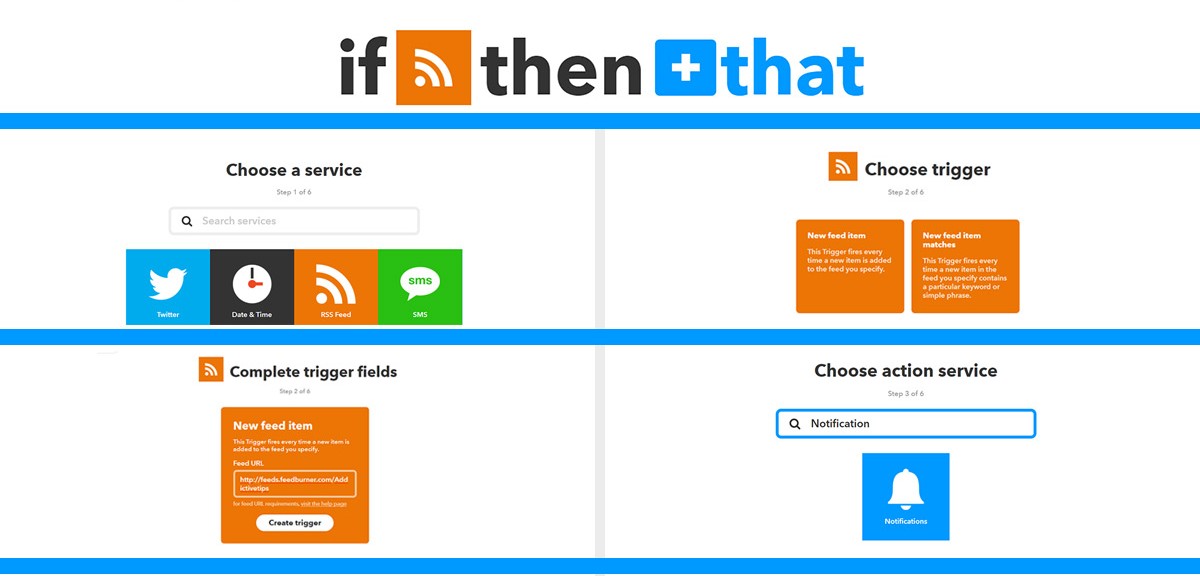














commentaires